Bonjour tout le monde! Dans l'article d'aujourd'hui, nous expliquerons comment installer correctement la RAM. Ceux qui ont décidé d'ajouter rAM L'ordinateur a probablement déjà déjà sélectionné une RAM. Néanmoins, nous vous conseillons de vous familiariser avec une autre de nos publications, à partir de laquelle vous apprendrez.
En cliquant sur le lien ci-dessus, vous découvrirez que la RAM est différente et combien de RAM peut être fournie, et que tout n'est peut-être pas si simple lors de l'installation de RAM pour les ordinateurs portables. De plus, cet article est utile si vous souhaitez installer de la RAM supplémentaire.
Comment installer de la RAM sur un ordinateur ordinaire
Vous avez donc déjà acheté et tenu entre vos mains le module souhaité. La génération de ce module de RAM arrive à votre carte mère. N'oubliez pas non plus que la quantité de RAM doit être telle que le ou les modules de RAM peuvent être pris en charge par votre ordinateur. carte mère.
En d'autres termes, avant de procéder à l'installation, assurez-vous que votre ordinateur prend non seulement en charge la quantité de modules de mémoire existante, mais également cette génération particulière, car la RAM est différente: DDR, DDR2, DDR3, Edo, Microdimm, Sdram et SODIMM. C'est particulièrement le cas lorsque vous devez mettre de la RAM supplémentaire. Lors de l'installation ou du remplacement de la mémoire RAM, certains "experts" affirment que l'utilisateur peut rencontrer les problèmes suivants:
- Avec des charges électrostatiques.
- Paramètres incorrects dans le BIOS.
- Installation incorrecte des modules DIMM.
Sur cette base, vous pouvez trouver des conseils stupides sur l’ajout de RAM:
- Pour éviter l’accumulation d’électricité électrostatique lorsqu’on travaille avec des microcircuits sensibles, il n’est pas nécessaire de porter des vêtements synthétiques ou des chaussures à semelles en cuir (ni se tenir debout sur un tapis en caoutchouc).
- Retirez la charge électrostatique accumulée en tenant le boîtier de l'unité centrale.
- Vous pouvez également utiliser un bracelet spécial au poignet, que vous pouvez acheter dans un magasin d’électronique.
Pensez à ce non-sens! Bonnet d'aluminium à ne pas porter? Sachez que ces problèmes sont exténués par des personnes éloignées de la réalité. Bien sûr, il existe des problèmes de statique et de mise à la terre du boîtier de l'ordinateur, mais ils se produisent rarement et n'ont pratiquement aucun rapport avec l'installation de RAM.
Certes, il convient de noter que si vous souhaitez installer de la mémoire RAM supplémentaire, la question de l’incompatibilité des modules peut alors se poser. Mais cela est directement lié au processus d'installation lui-même.
La principale chose avant d'installer l'ordinateur est hors tension et laissez-le reposer pendant environ cinq minutes. Habituellement, l’installation de la mémoire dans le bon format prend environ cinq minutes. Pour remplacer la mémoire des PC standard, vous devez suivre les conseils suivants:
- Eteignez le PC et déconnectez câble de réseau. Attendez un peu que la charge résiduelle sur le plateau disparaisse.
- Ouvrir unité centrale. Habituellement, le couvercle est maintenu sur deux ou moins quatre vis.
- Faites glisser doucement les câbles, ce qui pourrait empêcher le libre accès aux connecteurs de mémoire. Avant de débrancher le câble, rappelez-vous où il a été connecté, mais il est préférable de ne rien déconnecter. Dans la plupart des cas, vous pouvez facilement installer la mémoire RAM.
- Si vous devez retirer le module pour mettre à sa place la mémoire vive d’un volume ou d’une fréquence plus importants, il suffit alors de séparer les loquets latéraux qui retiennent le module.
- La plupart des cartes mères modernes prennent en charge la RAM à double canal. Son plus est que les modules de mémoire fonctionnent en coopérant les uns avec les autres. Vous devez déterminer quels connecteurs doivent être utilisés pour un fonctionnement correct de la carte en mode double canal. Ces connecteurs ont une couleur différente (par paires). En d’autres termes, lors de l’installation de deux modules de mémoire identiques, ils doivent être placés dans des connecteurs de la même couleur.

Il existe des touches spéciales sur les barres RIMM et DIMM, qui permettent de déterminer l'orientation correcte de la barre dans le connecteur correspondant. C'est-à-dire que chaque facteur de forme ou génération de mémoire possède sa propre clé, selon laquelle il est nécessaire de définir la barre de RAM. Avant d'insérer le module, vous devez vous assurer que les loquets en plastique situés sur les côtés sont séparés sur les côtés:

Après avoir installé la RAM dans l’emplacement de la carte mère, il suffit d’appuyer doucement sur le module pour que les loquets se mettent en place.

Si des câbles parasites ont été déconnectés avant l'installation, remettez-les en place et fermez le capot de l'unité centrale en connectant le câble d'alimentation. Après avoir installé de la RAM supplémentaire, vous devrez peut-être exécuter l'application. paramètres du BIOS pour enregistrer les nouveaux paramètres, mais généralement, l'ordinateur lui-même comprend tout et le chargement normal du système d'exploitation commence tout simplement. Écrasante majorité systèmes modernes en mode automatique, ils déterminent la nouvelle taille de la mémoire et apportent les modifications nécessaires dans le BIOS.
Comment ajouter de la RAM à un ordinateur portable
Nous sommes donc arrivés aux ordinateurs portables. L'installation de RAM dans un ordinateur portable est presque une loterie, car vous devez d'abord déterminer s'il est possible de l'installer dans votre modèle d'ordinateur portable. Au début de l'article, nous avons déjà donné un lien vers la publication. Par conséquent, nous ne nous concentrerons pas sur cela.
La première chose à savoir avant d'ajouter de la RAM à un ordinateur portable est de savoir si l'ordinateur portable a un emplacement supplémentaire ou s'il est occupé. Cela ne s'applique pas au cas où vous souhaitez remplacer la RAM. Les ordinateurs portables étant tous différents, il est possible qu'un emplacement de mémoire supplémentaire soit manquant ou situé dans un endroit difficile à atteindre. Par exemple, comme ceci:

Ou comme ceci:

Par conséquent, pour de nombreux modèles, l’ajout de RAM à un ordinateur portable peut poser problème. Mais le plus souvent, il suffit de dévisser la housse située sous l’ordinateur portable:

Retirez le module de mémoire en le dégageant des supports spéciaux. Remplacez si nécessaire:

Et installez la nouvelle mémoire SODIMM en place:

Après avoir ajouté de la RAM, vous pouvez utiliser l'utilitaire de diagnostic spécial et vous assurer que la mémoire fonctionne correctement, mais il est préférable d'entrer simplement dans les propriétés du système et de regarder la quantité de RAM utilisée. Nous espérons que notre article vous a été utile et que vous avez réussi à mettre correctement la RAM. Lire!
Si vous avez bien ramassé et acheté le module de RAM nécessaire, installons-le correctement dans notre ordinateur. Toutes les pièces à l'intérieur de l'unité centrale n'exigent pas un effort physique considérable pour leur circulation. Détendez-vous donc un peu. Avant de travailler, il ne sera pas superflu de vous familiariser avec le manuel attaché à votre carte mère, il doit disposer de ses propres instructions pour l’installation de RAM.
- Remarque: Si vous avez un ordinateur portable, lisez l'article.
Tout d’abord, nous enlevons l’électricité statique, nous touchons avec les mains les parties non peintes de votre sistemnik.
Toutes les actions sont effectuées sur un ordinateur éteint. Débranchez le cordon d'alimentation de la prise électrique. Retirez le capot latéral de l'unité centrale et recherchez la mémoire vive dans les emplacements de carte mère. Ils sont généralement de deux à quatre. Chaque emplacement comporte des verrous de mémoire vive spéciaux sur les bords des deux côtés, ils doivent être soigneusement pressés sur le côté.
Maintenant, regardez attentivement n'importe quel emplacement pour installer de la RAM, il a une saillie spéciale.
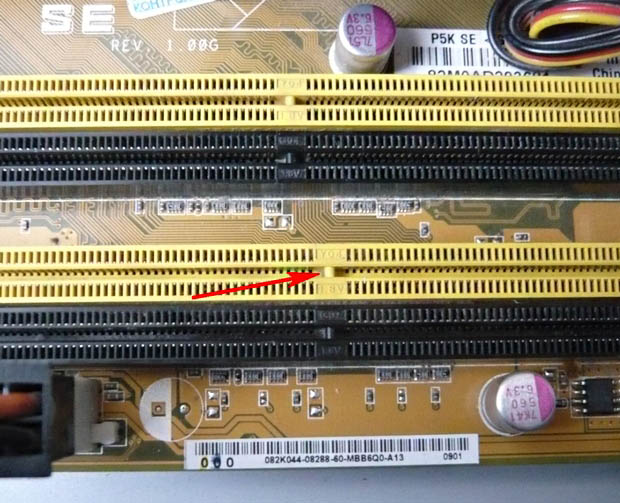
Maintenant, prenez le module de RAM et vous verrez sur celui-ci un emplacement spécial ou un évidement.




Alors, pressez les deux loquets de la fente de RAM, insérez doucement notre module de RAM dans la fente.


![]()

Si vous avez acheté le module de mémoire vive correctement, lorsque vous installez le module dans son logement sur la carte mère, cette découpe devrait tomber exactement dans le bord. Si la découpe et la saillie ne correspondent pas, le module de RAM n'est pas conçu pour fonctionner sur cette carte mère.

Le module doit entrer dans les guides sans aucune distorsion, maintenant le moment le plus crucial, appuyez doucement et doucement sur le module par le haut des deux côtés avec vos pouces, il devrait tomber en place et les loquets devraient s'encliqueter.
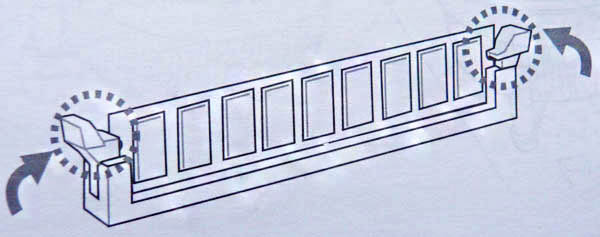

Si les loquets n'ont pas cliqué, regardez attentivement jusqu'au bout si le module est entré dans l'emplacement, si c'est le cas, corrigez le loquet vous-même. Je pense que tout est clairement visible sur les captures d'écran.


Permettez-moi de vous rappeler que si vous avez deux modules de RAM avec le même volume et les mêmes caractéristiques et que la carte mère prend en charge le fonctionnement à double canal de la RAM, insérez les modules dans les mêmes emplacements colorés.

Nous remettons le couvercle de l'unité centrale, connectons tous les câbles et allumons l'ordinateur.
Comment enlever la RAM
Si vous devez retirer la RAM de l'emplacement, il est très facile de le faire, cliquez sur les loquets et retirez le module de RAM.
La RAM est l’un des composants les plus importants pour la performance de l’ordinateur. Par conséquent, son ajout est l'une des "mises à niveau" les plus courantes. Le premier signe que la mémoire n'était pas assez - travail lent ordinateur personnel. Le PC cesse de faire face aux nombreuses tâches qu'il a définies logiciel, ne peut pas assurer le bon fonctionnement des nouveaux jeux.
Le moyen le plus économique de résoudre ce problème - Installez de la RAM supplémentaire. Cela peut être fait à la fois sur un ordinateur fixe et sur la plupart des modèles d'ordinateurs portables. Avant de consulter le guide des actions correctes, il est important de noter que dans les ordinateurs de bureau iMac, vous ne pouvez installer que la RAM, qui est fournie pour les ordinateurs portables.
La première chose à faire est de déterminer quel type de RAM est installé sur l'ordinateur afin d'en installer un nouveau ou de le remplacer entièrement. Cela dépendra du type de carte mère. Pour comprendre cela, vous pouvez ouvrir le dossier ou consulter la documentation jointe. Si les documents nécessaires ne sont pas disponibles, vous devez vous rendre sur le site Web du fabricant.
Il n'y a que trois types de RAM, il s'agit de DRR, DDR2 et DDR3. Dans la très grande majorité des ordinateurs de bureau modernes, les deux derniers types de RAM sont installés. L'essence de l'identification de la RAM est sa vitesse et sa bande passante. Il est très important de s’assurer que les deux spécifications sont entièrement conformes aux paramètres d’usine de la carte mère. Ces paramètres sont autrement appelés identificateurs. Les exemples suivants de la définition de la conformité peuvent être donnés. Un identifiant tel que PC3 12800 signifie que la bande passante maximale équivaut à 12,8 Go. Un autre identifiant, par exemple, DDR3 1800, nous indique que la vitesse est de 1800 MHz.
Machines à sous
L'étape suivante de l'installation de la mémoire consiste à déterminer le nombre d'emplacements destinés aux modules de mémoire. La plupart des "cartes mères" ont une limite sur la quantité de RAM. Et ce chiffre ne dépendra pas du nombre de connecteurs présents.
Dans tous les cas, la meilleure option serait d’acheter en ligne. mémoire sdram. Si vous choisissez la RAM, vous devrez acheter deux ou quatre modules. Exemple: pour obtenir une "augmentation" de 8 Go de RAM, vous devez utiliser deux modules de 4 Go chacun ou quatre modules de 2 Go chacun. Il est important que tous aient des paramètres identiques, ce que nous avons mentionné ci-dessus (nous parlons de vitesse et de débit). Si vous dépassez ce problème, les performances globales de l'ordinateur peuvent considérablement baisser, car le système s'ajustera en fonction des valeurs d'usine minimales enregistrées dans le PC. Il est très important de vérifier à nouveau les capacités de la carte mère.
La préparation
Avant d'installer la mémoire, vous devez éteindre non seulement l'ordinateur, mais tous les périphériques - le moniteur, la souris et le clavier. Ce n’est qu’après cela que vous pouvez ouvrir le boîtier, puis le placer à la surface de la table ou du sol de manière à obtenir un accès maximal à la carte mère.
Il est important d’éliminer complètement les risques de charges statiques. Cela pourrait endommager certains composants de l'ordinateur. Vous pouvez vous débarrasser des accusations de deux manières:
- touchez l'ordinateur lorsque l'ordinateur est éteint alors qu'il est connecté au réseau;
- portez un bracelet antistatique.
De même, ne vous tenez pas sur la surface du tapis ou de la moquette lorsque vous travaillez avec les composants de l'unité système PC.
Début de l'installation
Il est nécessaire de trouver les connecteurs des cartes mères. Dans la plupart des cas, il y aura deux ou quatre emplacements de ce type. Trouvez-les facilement. Ils sont situés à côté du processeur. Si vous ne trouvez pas les connecteurs, vous pouvez utiliser les documents sur la "carte mère". Mais le moyen le plus simple est de savoir exactement où se trouvent les anciens modules de mémoire.
Nous retirons la carte vidéo
Il existe certaines cartes mères, dont la conception est telle que l'installation correcte de la RAM interfère de manière significative avec la carte vidéo. Donc, avant d'installer la mémoire, vous devrez la retirer. Un ou deux cordons d'alimentation peuvent être connectés à la carte vidéo. Vous devriez faire attention à quel est le schéma de montage.
Il y a généralement des leviers sur les cordons, après avoir cliqué sur ceux-ci, ceux-ci sont facilement retirés. L'étape suivante consiste à dévisser les vis qui connectent la carte vidéo à la carte mère. La plupart des périphériques ont un loquet ou une retenue situés sur le connecteur PCI Express. C'est à ce nid que la carte vidéo est attachée et sert à ce que la carte puisse se connecter très étroitement au connecteur. Cela est nécessaire car c’est le seul moyen de fournir un soutien de l’avant. Au verso, les vis servent de fixations. Le loquet devra être poussé aussi loin que possible pour pouvoir retirer facilement la carte vidéo. Il convient de rappeler que chaque procédure est effectuée avec le plus grand soin, la carte est retirée et non retirée de la fente par le devant. Il n'y a pas besoin d'appliquer de force.
Nous avons maintenant accès à la RAM. Mais il y a encore une chose. Si l'ordinateur est en fonctionnement depuis longtemps, le retrait de la carte vidéo nous donne une chance de le nettoyer. Seule une brosse douce doit être utilisée. Il n'est pas nécessaire de démonter le système de refroidissement de la carte vidéo car sa conception est très fragile. Vous ne pouvez nettoyer que le ventilateur en douceur, mais même dans ce cas, le recours à la force peut causer des dommages.
Insérer le module de mémoire
Revenons à la RAM. Ensuite, vous devez extraire le module de RAM en ouvrant les clips des deux côtés. Le nouveau module est retiré de l’emballage, mais il doit également être conservé de manière à ne pas toucher les contacts situés en dessous et les microcircuits situés sur les côtés.
Le module est inséré de sorte que sa gorge coïncide clairement avec la saillie du connecteur de la carte mère. Le champ de celui-ci doit être légèrement appuyé sur le module qui, une fois entré dans le connecteur, doit être fixé à l'aide de connecteurs.
Lors de l'exécution de cette procédure, vous devez vous assurer que l'installation est effectuée dans les rainures appropriées. Ces derniers sont marqués sur la carte mère ou sont de couleurs différentes. Néanmoins, il est utile de revoir la documentation. Selon le schéma décrit, chaque module de RAM est monté.
Nous complétons le processus
Avant de fermer le boîtier, il est hautement souhaitable de nettoyer complètement la surface du boîtier et tous ses composants à l'aide d'un dispositif fournissant de l'air comprimé. Cela augmentera la circulation de l'air à l'intérieur du boîtier, ce qui augmentera les performances de l'ordinateur.
Après le nettoyage, vous devez fermer le boîtier de l'ordinateur. Il n'est pas nécessaire de l'allumer. Si le boîtier est ouvert, cela nuit au processus de refroidissement. Des périphériques besoin de se connecter davantage à un ordinateur qui ne fonctionne pas.
Vérifier le résultat
Ensuite, vous devez allumer le PC. Certains systèmes lancent le processus de test de l'intégrité des composants une fois la configuration modifiée. Voici comment vous pouvez savoir si vous avez pu installer correctement la nouvelle mémoire RAM.
Si l'ordinateur n'a pas lancé l'analyse, vous pouvez le faire vous-même - directement sous Windows. Rendez-le facile. Vous devez cliquer sur Win + Pause / Break, la fenêtre «Système» s'ouvrira. Il existe également une option alternative pour ouvrir la fenêtre via le menu "Explorer" ou le menu "Démarrer". La fenêtre «Système» se trouve dans la section «Propriétés» du dossier «Poste de travail». Vous pouvez arriver ici en faisant un clic droit sur le dossier. Dans les "Propriétés" a des informations détaillées sur la RAM, qui a été installée par l'utilisateur.
Différent systèmes d'exploitation affichera la taille de la RAM de différentes manières. Certains systèmes peuvent réserver une certaine quantité de mémoire pour des besoins spécifiques. Par exemple, si la quantité de nouvelle mémoire RAM est de 2 Go, le PC peut les afficher sous forme de 1,99 Go.
Si l'autotest échoue, vous pouvez utiliser l'un des utilitaires existants. Ils sont fournis gratuitement et peuvent être téléchargés en ligne.
Une RAM correctement installée augmentera plusieurs fois les performances de l'ordinateur. Les améliorations se feront sentir dans les premières minutes après le démarrage du jeu ou de tout logiciel.
Le type de RAM et son volume dépendent des emplacements utilisés à cette fin dans le cadre d’une carte mère donnée. Habituellement situé à proximité de la prise. Dans le même temps, le nombre de connecteurs de ce type peut être différent - de deux sur les cartes mères simples à six ou plus sur les copies puissantes des cartes mères.
Visuellement, les emplacements pour l’installation de RAM constituent un ensemble de contacts, qui sont complétés sur les bords par des verrous spéciaux orientés vers la fixation des lattes de RAM. De plus, une saillie correspondante garantit l’installation correcte de la mémoire vive. La mémoire elle-même est une petite carte sur laquelle sont placés des microcircuits, où se trouvent également des contacts et une découpe spéciale, qui, lors du montage de la mémoire, doivent être associés à la saillie de la fente.

Types de slots pour RAM
Le type d'emplacement détermine la mémoire disponible pour l'installation. Habituellement, les emplacements pour les types de RAM suivants peuvent être détectés sur les cartes mères:
- DDR4;
- DDR3;
- DDR2;
- SDRAM DIMM.
Parallèlement à cela, la mémoire du type en question peut être désignée par PC, PC2, PC3 et PC4, ce qui correspond à la liste fournie ci-dessus.
Différents types de mémoire sont incompatibles. Par exemple, vous ne pouvez pas installer la barre DDR2 dans un emplacement conçu pour DDR3.
Bien que certaines cartes mères soient équipées d'emplacements pour différents types de mémoire. Certes, l’installation simultanée de différents types de mémoire dans de telles "cartes mères" est impossible, vous devez donc choisir une chose.
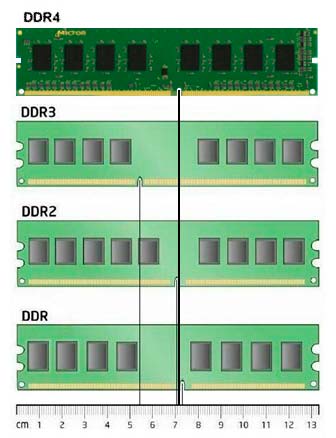
Caractéristiques de la RAM
- Fréquence de fonctionnement (MHz).
- Bande passante (Mo / c).
Le deuxième paramètre détermine les performances des modules de mémoire. Par exemple, la désignation DDR3-1600 nous indique que cette mémoire appartient au type de DDR3 et que sa fréquence est 1600 MHz. Simultanément, la capacité de cette bande est déterminée par le paramètre 12800 Mo / s. Il est calculé en multipliant la fréquence de fonctionnement, dans notre cas 1600 MHz, par le nombre 8 (bit).
Architecture de RAM multicanal
La RAM est conçue de manière à garantir des performances de mémoire maximales dans les cas où plusieurs lattes de RAM sont installées sur le PC. Il est habituel de distinguer deux modes de fonctionnement:
- Mode double canal - le nombre d'emplacements sur la carte mère est un multiple de 2.
- Mode trois canaux - le nombre de logements installés sur la carte mère est un multiple de 3.
Le mode mémoire peut être déterminé en fonction du nombre d'emplacements pour la RAM. S'il y a 2 ou 4 slots, il s'agit alors exclusivement d'un mode à deux canaux, et s'il y en a 6, le mode peut être à deux ou trois canaux. Cela dépendra du processeur et du montant lattes installées de mémoire.
Dans la plupart des cas, deux bandes de 4 Go fonctionnent plus rapidement qu’une bande de 8 Go - c’est un exemple.
L'un des plus des moyens simples Augmenter les performances de l'ordinateur consiste à augmenter la quantité de RAM installée. Chaque année, les programmes nécessitent de plus en plus de ressources et même les navigateurs deviennent plus «voraces». RAM standard ordinateur de bureau peut être dépensé si vous ouvrez une douzaine d’onglets Google Chrome, et il existe également d’autres applications, par exemple, qui fonctionnent en arrière-plan. En raison de son faible coût, tout le monde peut acheter un module de mémoire supplémentaire. En choisissant un nouveau composant pour l’ordinateur, vous devez l’installer dans l’unité centrale, ce qui peut poser des problèmes. Si vous ne savez pas comment installer correctement la RAM, nous en parlerons dans cet article.
 L'installation de la mémoire RAM prend quelques minutes, mais avant de la démarrer, vous devez sélectionner les ports de la carte mère dans lesquels de nouveaux composants peuvent être insérés. Ici, beaucoup d’utilisateurs se posent la question de savoir pourquoi les slots pour RAM couleur différenteet y a-t-il une différence où l'installer? La réponse à cette question est très simple: les développeurs de cartes mères ont fourni à leur modèle la possibilité d’exploiter la mémoire en mode de plusieurs canaux.
L'installation de la mémoire RAM prend quelques minutes, mais avant de la démarrer, vous devez sélectionner les ports de la carte mère dans lesquels de nouveaux composants peuvent être insérés. Ici, beaucoup d’utilisateurs se posent la question de savoir pourquoi les slots pour RAM couleur différenteet y a-t-il une différence où l'installer? La réponse à cette question est très simple: les développeurs de cartes mères ont fourni à leur modèle la possibilité d’exploiter la mémoire en mode de plusieurs canaux.
Exemple: Vous avez acheté deux rails de mémoire de 8 Go et prévoyez de les installer sur un ordinateur. Les deux travaillent à la même fréquence et, de préférence, sont émis par une entreprise. Dans ce cas, pour que l'ordinateur puisse déterminer les modules de mémoire sous forme de bloc unique de 16 Go, ils doivent être installés dans les logements de même couleur. Si l'ordinateur est installé dans une mémoire de fréquences différentes ou de volume différent, il n'y a aucune différence entre les emplacements où il sera placé.
Si vous décrivez la situation d’un point de vue technique, vous devez dire que la technologie utilisée par les cartes mères pour accélérer le fonctionnement en parallèle de barres de mémoire identiques est appelée Dual DDR. Sur la plupart des ordinateurs domestiques, la carte mère est capable de prendre en charge uniquement le mode mémoire double canal, alors qu'il existe des solutions plus professionnelles pour 3 ou 4 canaux sur le marché. 
Les connecteurs d’un canal de la carte mère sont indiqués par une seule couleur.





